Le Microsoft Store, c’est bien pratique… quand il est installé. Mais ce n’est pas toujours le cas. Sur certaines éditions de Windows 11 et 10 (comme les versions LTSC ou Server), il est tout simplement absent. Et parfois, c’est un choix volontaire : certains utilisateurs préfèrent le désinstaller pour alléger leur système ou limiter la collecte de données. Sans parler des cas où l’on souhaite simplement récupérer une application pour l’installer hors ligne.
Dans ce genre de situation, il existe un outil en ligne accessible à l’adresse store.rg-adguard.net, permet de télécharger les fichiers d’installation (.appx, .appxbundle, .msix, .exe, etc.) d’une application du Microsoft Store, directement depuis les serveurs de Microsoft. Pas besoin de logiciel, tout se fait depuis un navigateur. Dans cet article, on vous montre comment utiliser ce générateur de liens pas très connu mais franchement utile.
🔍 À quoi sert le site store.rg-adguard.net exactement ?
Le site store.rg-adguard.net permet de générer des liens directs pour télécharger les fichiers d’installation d’une application du Microsoft Store. Concrètement, vous récupérez les mêmes fichiers que ceux utilisés lors d’une installation via le Store, mais sans passer par lui.
Il suffit de coller l’URL d’une application dans le champ prévu, et le site vous affiche tous les fichiers associés : le package principal de l’appli, mais aussi ses dépendances (comme les bibliothèques Visual C++ ou .NET, souvent nécessaires pour que l’appli fonctionne).
Et tout ça, en quelques clics, directement depuis les serveurs de Microsoft ou depuis le site officiel du développeur. Pas de version modifiée, pas d’hébergeur tiers louche, pas de piège.
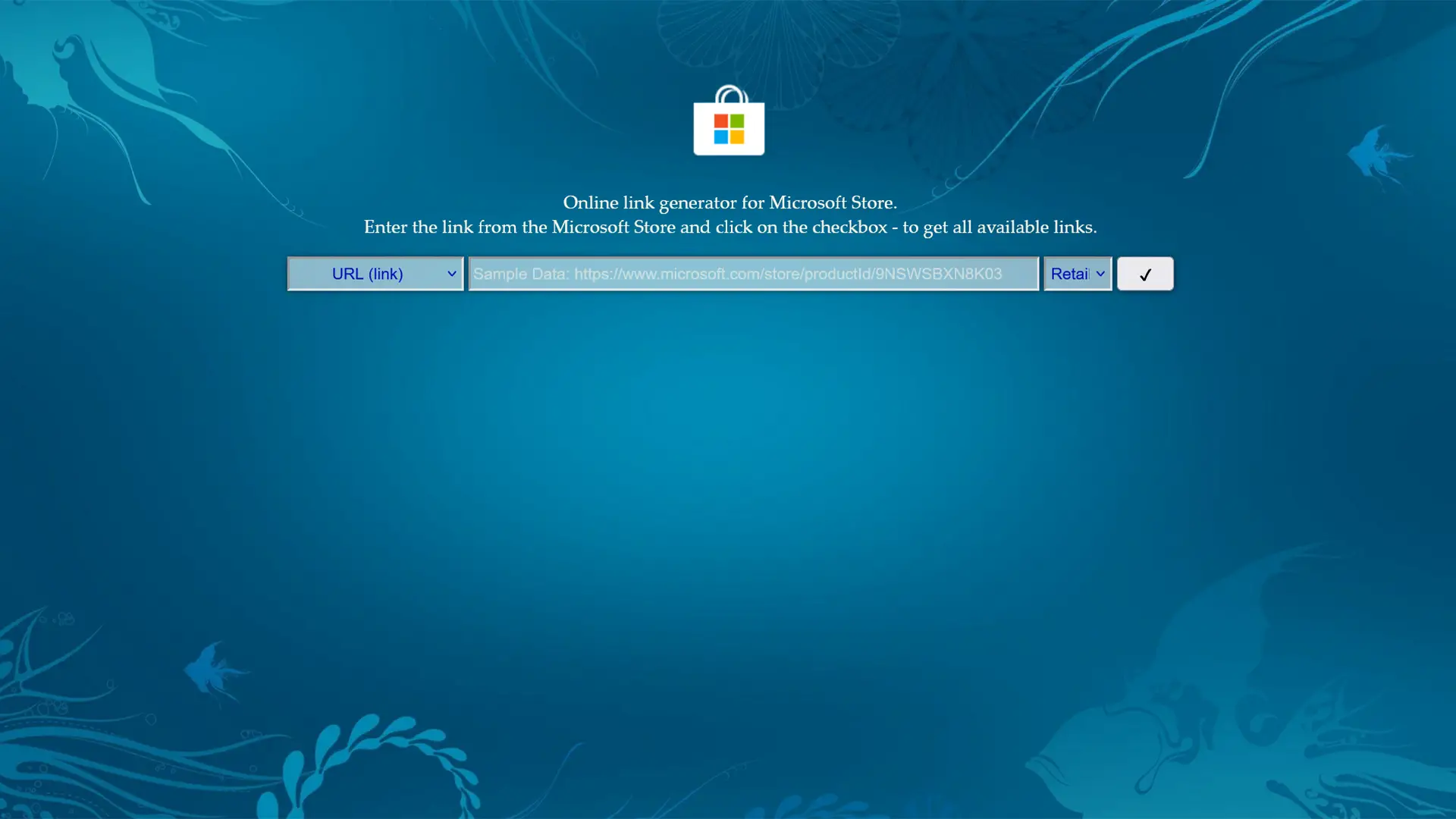
🛠️ Comment utiliser store.rg-adguard.net pour télécharger une application
L’interface du site est minimaliste, mais elle cache quelques options qu’il vaut mieux comprendre avant de se lancer.
1. Choisir le bon type de requête
Sur la gauche, un menu déroulant vous permet de choisir ce que vous allez coller dans le champ :
- URL (link) : le plus courant. Il s’agit simplement de l’URL complète d’une fiche application sur le Microsoft Store. Pour l’obtenir, rendez-vous sur le site du Microsoft Store, cherchez l’application de votre choix, puis copiez l’URL dans la barre d’adresse. Exemple :
https://apps.microsoft.com/detail/9n438mzhd3zf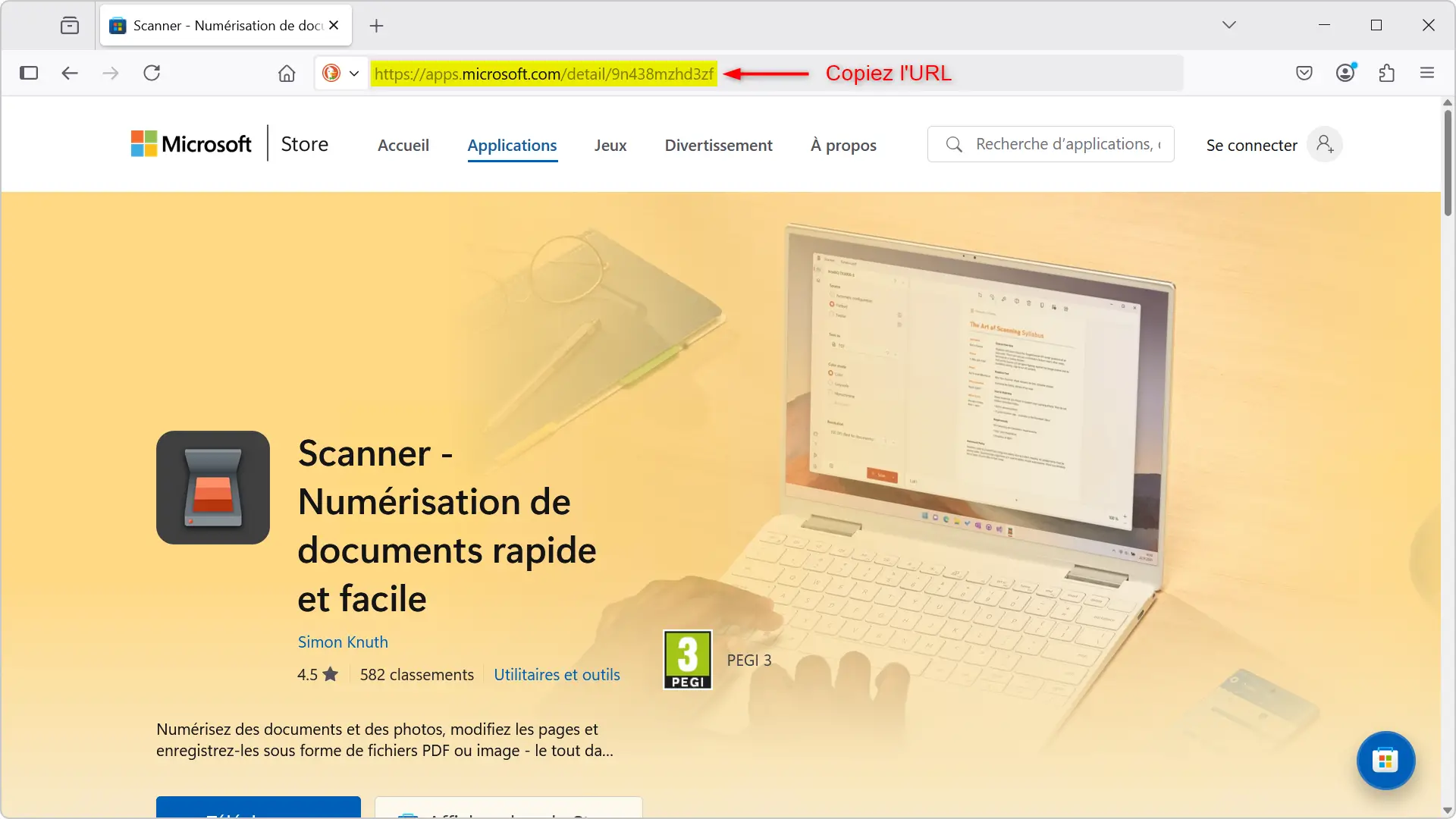
- ProductId : uniquement l’identifiant de l’application (il se trouve dans l’URL après /productId/). Exemple :
9n438mzhd3zf- PackageFamilyName : utilisé pour cibler un package précis si vous connaissez son nom exact. Exemple :
Microsoft.WindowsStore_8wekyb3d8bbwe- CategoryID : permet d’obtenir les applis associées à une catégorie (peu utile pour un usage classique). Exemple :
d58c3a5f-ca63-4435-842c-7814b5ff91b7Dans la majorité des cas, vous collerez simplement l’URL complète d’une application. Pas besoin de se compliquer la vie.
2. Choisir le bon canal de téléchargement
Le deuxième menu déroulant vous propose plusieurs canaux :
- Retail : c’est le canal public, celui utilisé par les utilisateurs classiques. C’est généralement celui à choisir.
- RP : correspond aux versions « Release Preview » (préversions publiques).
- Slow et Fast : ce sont les canaux Insider (versions de test plus ou moins avancées). Utile uniquement si vous cherchez une version en cours de test d’une appli.
💡 Par défaut, laissez Retail. Les autres sont réservés à des cas spécifiques.
3. Générer les liens
Collez l’URL ou l’identifiant dans le champ prévu à cet effet, sélectionnez Retail, puis cliquez sur la petite coche à droite. Le site va alors générer une liste de liens pointant vers les fichiers hébergés directement sur les serveurs de Microsoft.
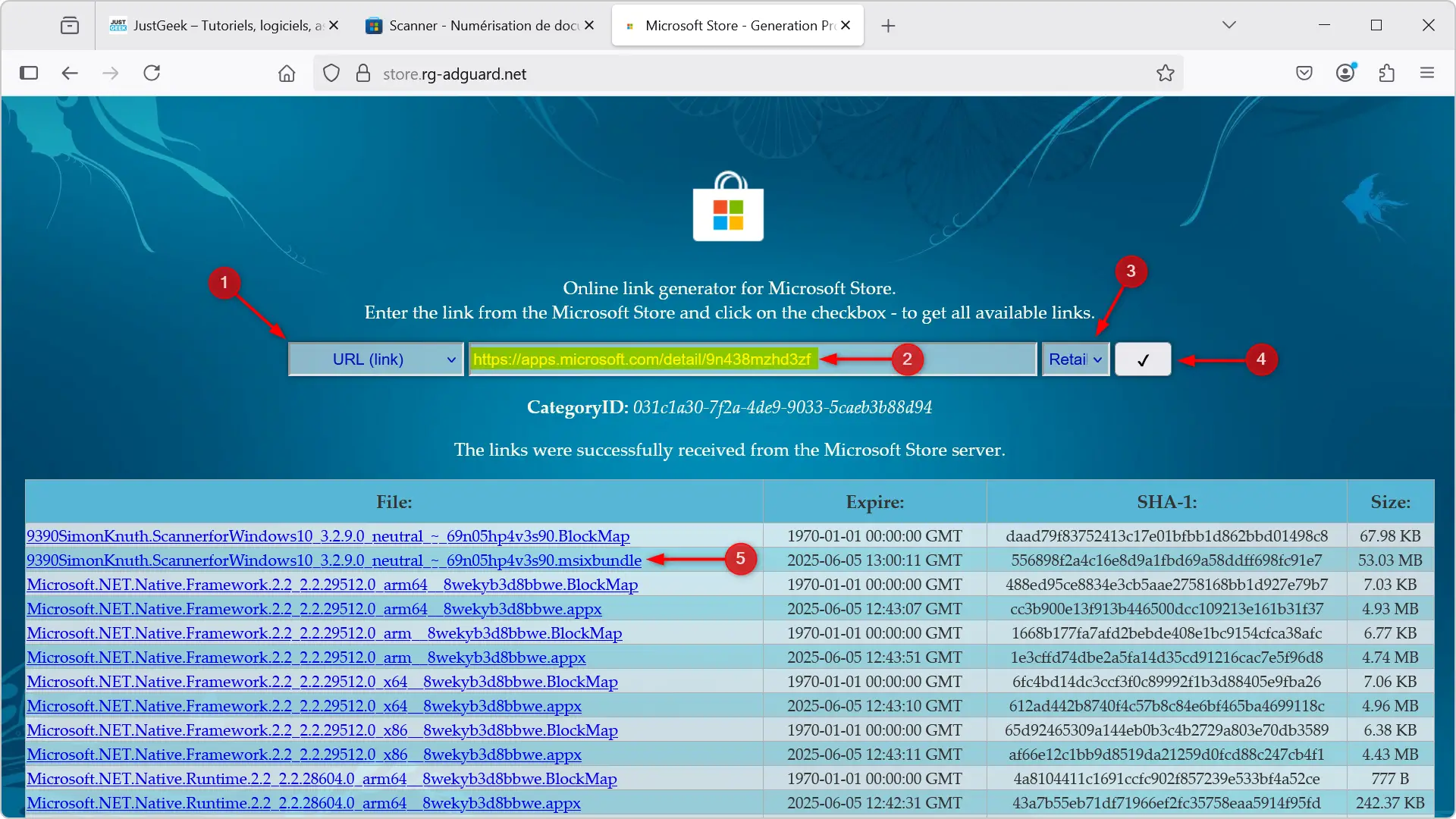
📦 Appx, Msix, eAppx… C’est quoi la différence ?
Une fois les liens générés, vous verrez plusieurs types de fichiers. Voici à quoi ils correspondent :
- .appx / .appxbundle : c’est l’ancien format utilisé par les applications UWP (Universal Windows Platform). Le .appx correspond à une version unique de l’appli, alors que le .appxbundle peut en contenir plusieurs (par exemple x64 + x86 + ARM).
- .msix / .msixbundle : c’est le format le plus récent, censé remplacer le .appx. Il est plus moderne, plus fiable et plus propre à installer ou désinstaller. Si une appli est dispo en .msix, autant le prendre.
- .eappx / .eappxbundle : ce sont des fichiers chiffrés (« e » pour encrypted). Vous ne pourrez pas les installer manuellement, à moins d’avoir les bons certificats. En clair, laissez-les de côté.
- .blockmap : ce fichier est utilisé uniquement par le Store pour les mises à jour. Pour une installation manuelle, il ne sert à rien. Ignorez-le.
Résumé : qu’est-ce qu’on prend ou pas ?
- ✅ .msix ou .msixbundle → à privilégier
- ✅ .appx ou .appxbundle → OK si pas de msix dispo
- ❌ .eappx ou .eappxbundle → ne pas prendre
- ❌ .blockmap → inutile
Et l’architecture dans tout ça ? x64, x86, ARM…
L’architecture ne dépend pas de l’extension, mais du nom du fichier, juste avant les deux underscores « __ ». Voici quelques exemples pour vous repérer :
- NomDeLAppli_x64__….appx → version 64 bits
- NomDeLAppli_x86__….appx → version 32 bits
- NomDeLAppli_ARM__….appx → pour les processeurs ARM
- NomDeLAppli_neutral__….appx → fichier indépendant de l’architecture
👉 Quand un fichier porte la mention « neutral », ça peut vouloir dire deux choses :
- soit c’est une dépendance (framework, bibliothèque, etc.)
- soit c’est un bundle universel, comme un .appxbundle ou .msixbundle qui contient plusieurs architectures (x64, ARM, etc.)
💡 Par exemple, si vous tombez sur un fichier comme :
9390SimonKnuth.ScannerforWindows10_3.2.9.0_neutral_~_69n05hp4v3s90.msixbundle→ Aucun souci, vous pouvez l’installer. Même si c’est marqué « neutral », ce genre de bundle contient généralement tout le nécessaire et s’adapte automatiquement à votre système.
Et si vous avez le choix entre plusieurs fichiers, prenez celui qui correspond à votre architecture (souvent x64) ou directement le bundle, c’est plus simple.
🖥️ Installer un paquet APPX ou MSIX sur Windows
Une fois les bons fichiers téléchargés, il ne reste plus qu’à les installer. Là aussi, deux options s’offrent à vous : la méthode simple, et la méthode un peu plus technique (mais pas compliquée).
Méthode n°1 : double-cliquer sur le fichier
Dans la plupart des cas, vous pouvez simplement double-cliquer sur le fichier .appx, .appxbundle, .msix ou .msixbundle que vous avez téléchargé. Windows ouvrira une fenêtre d’installation, un peu comme si vous étiez passé par le Store. Vous n’avez qu’à cliquer sur le bouton « Installer », et c’est terminé.
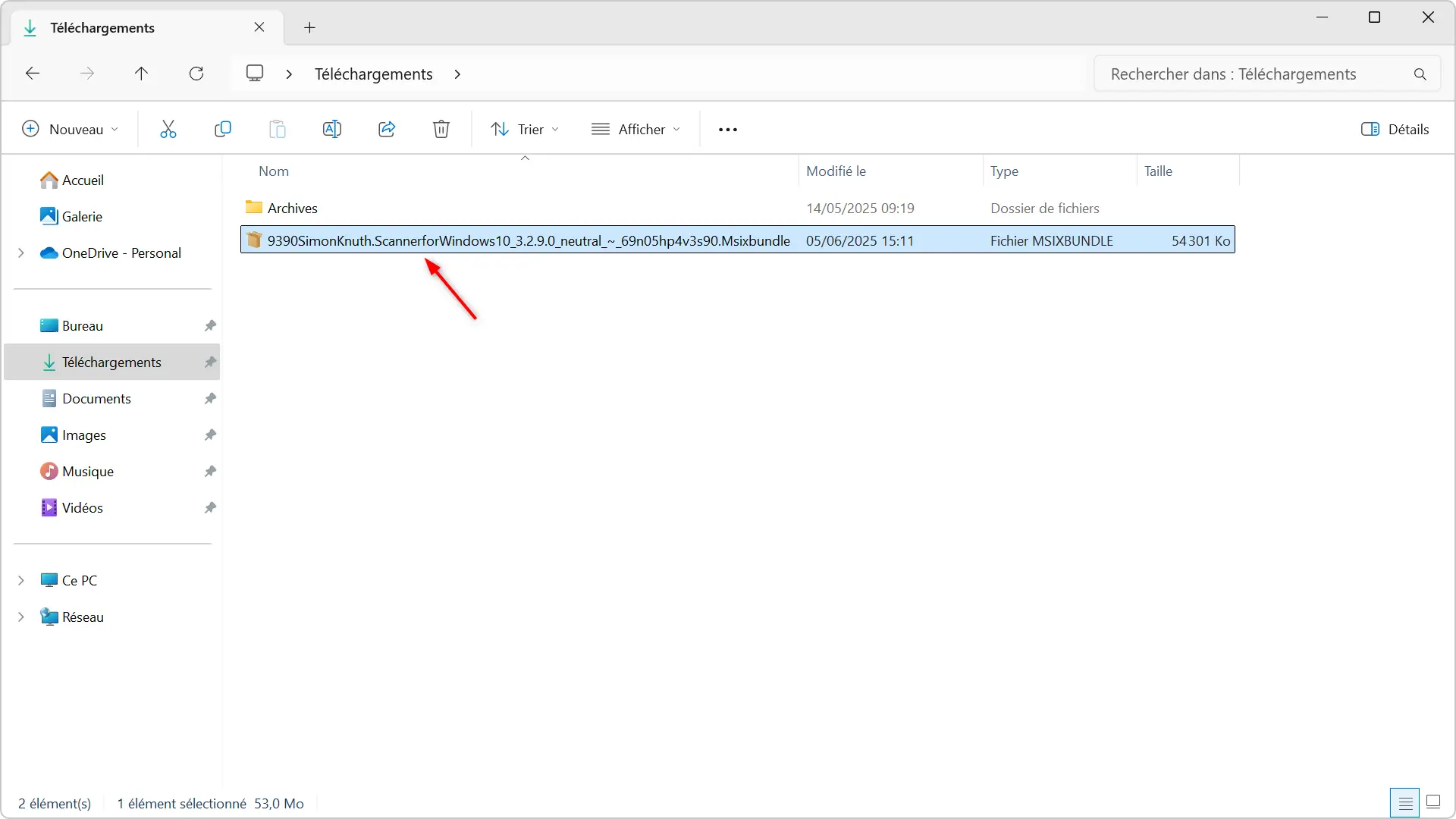
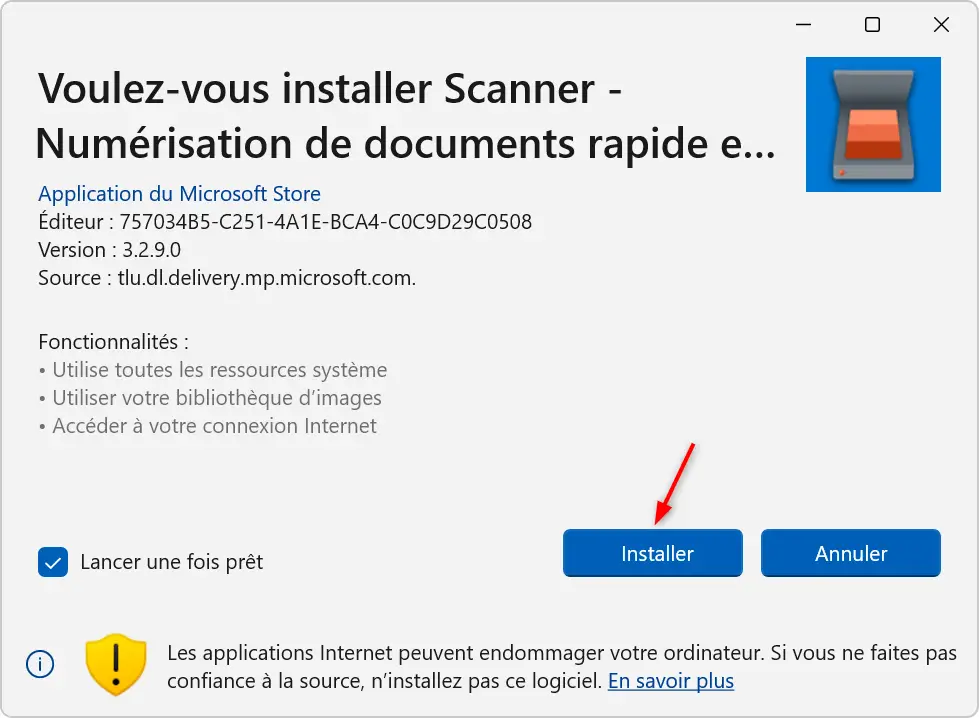
Si rien ne se passe ou si une erreur s’affiche, il est possible qu’il vous manque une ou plusieurs dépendances. Dans ce cas, installez-les d’abord, puis relancez l’installation de l’application.
Méthode n°2 : passer par PowerShell
Pour plus de contrôle (ou si le double-clic ne fonctionne pas), vous pouvez passer par PowerShell :
- Faites un clic droit sur le menu Démarrer, puis sélectionnez Terminal (admin).
- Tapez la commande suivante (en adaptant le chemin vers votre fichier) :
Add-AppxPackage -Path "C:\Chemin\vers\le\fichier.msix"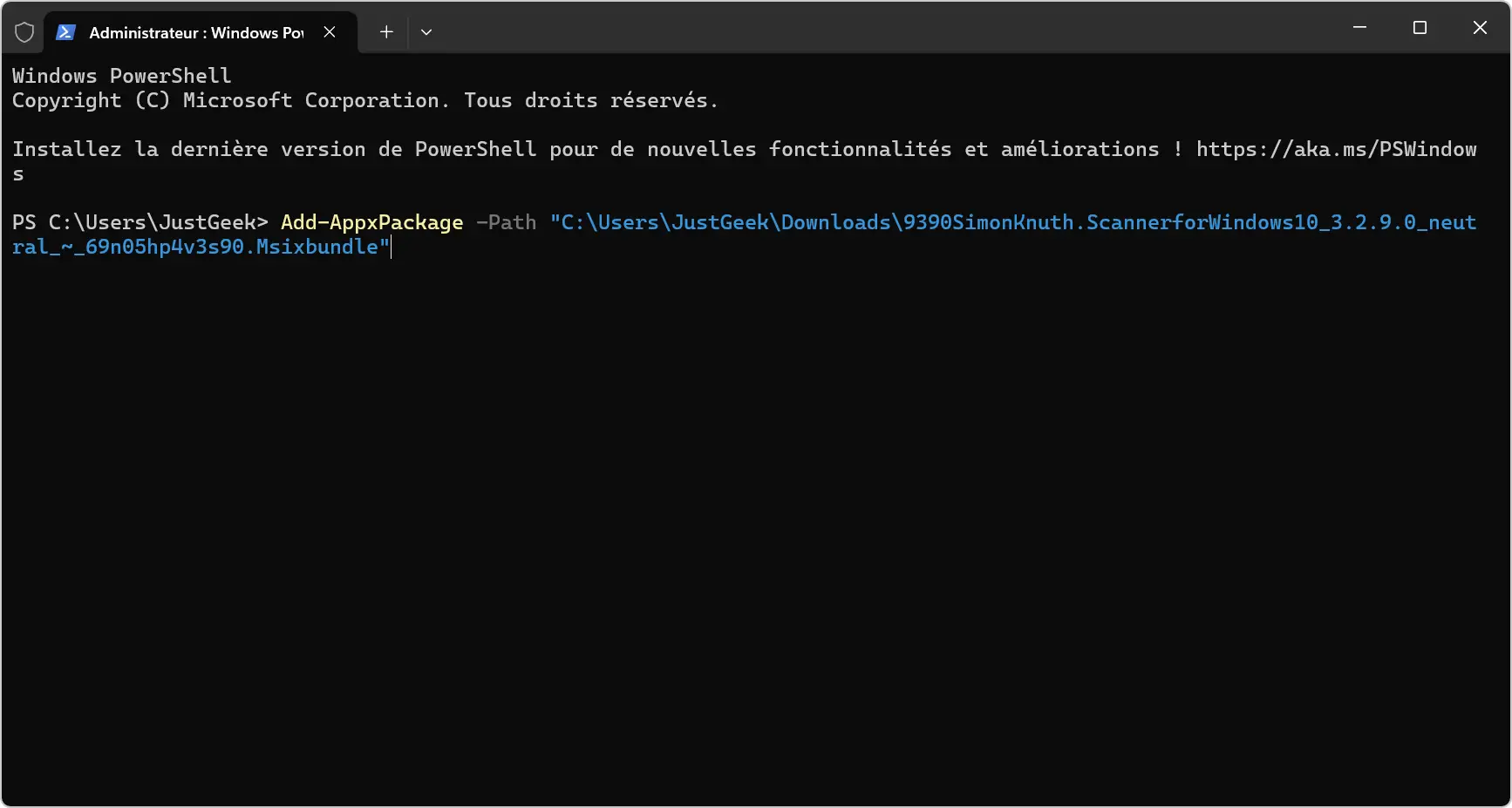
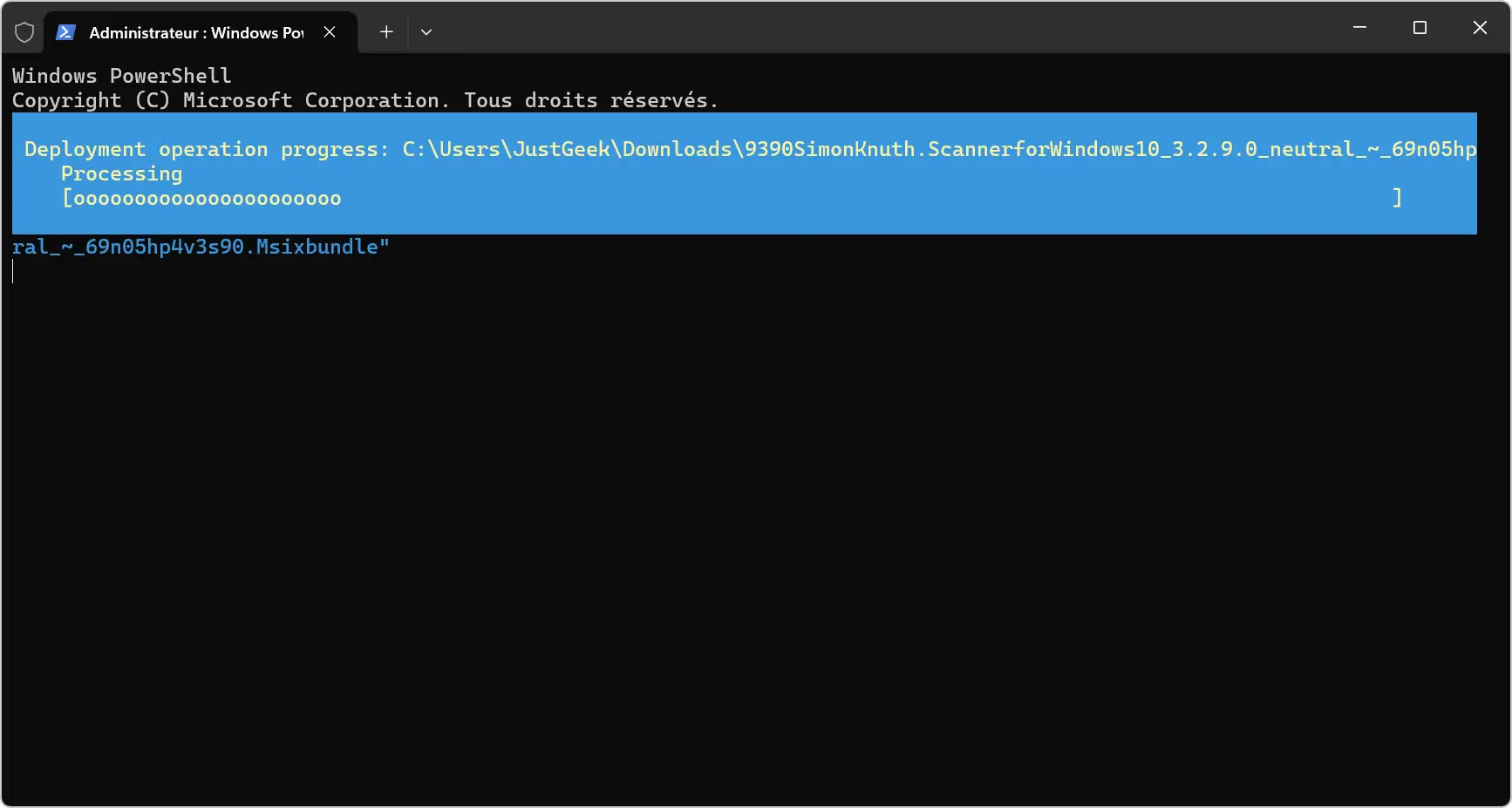
✅ Et voilà. L’application devrait s’installer immédiatement.
💡 Si vous devez installer plusieurs fichiers (ex : une appli + ses dépendances), commencez par les dépendances avant d’installer l’application principale.
🧾 En résumé
Le site store.rg-adguard.net est un outil en ligne pratique pour récupérer manuellement les fichiers d’installation d’une application du Microsoft Store. Que ce soit pour une installation hors ligne, un système sans Store ou simplement pour garder la main sur ce que vous installez, cet outil est top !
Il suffit de connaître le lien ou l’ID de l’application, de choisir les bons fichiers (en évitant les eAppx et les blockmap), puis de les installer tranquillement à la main. Et comme tout se fait depuis les serveurs de Microsoft, vous récupérez des fichiers fiables, sans bidouillage ni version modifiée.
Pratique, rapide et sans dépendre du Microsoft Store 😉.
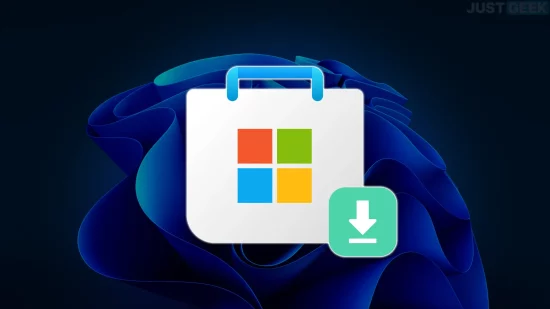


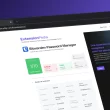
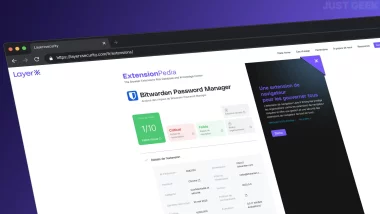
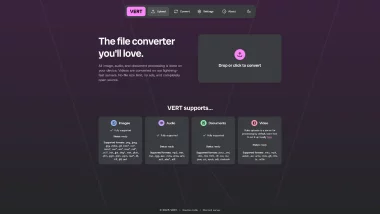

Il existe aussi un petit soft open source qui est pas mal aussi mais je me souviens plus du nom :-/ je regarde ça demain et je vous dis ça s’il y a des intéressés.
Intéressant, merci pour ce tuto très propre 🙂